5 ευκαιρίες Facebook, εκ των οποίων πολλοί δεν γνωρίζουν
1. Αποθήκευση συνδέσμων για αργότερα
Οποιαδήποτε εκδήλωση, βίντεο, σύνδεσμος σε ένα άρθρο, ένα βιβλίο, μια τηλεοπτική εκπομπή, έναν τόπο ή μια μουσική μπορεί να αποθηκευτεί για χρήση αργότερα. Δεν θα είναι δυνατή η αποθήκευση μόνο των φωτογραφιών με αυτόν τον τρόπο.
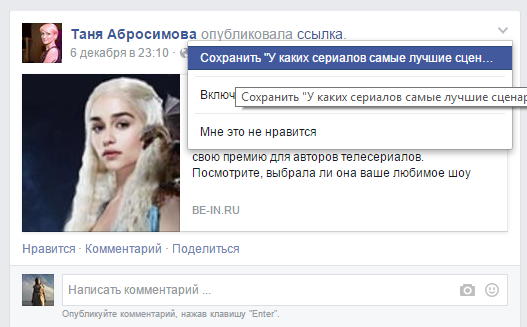
Στη συνέχεια, θα τα βρείτε στην ενότητα “Αποθηκευμένα”.
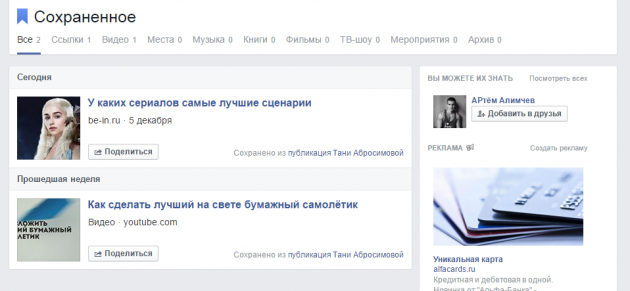
2. Εγγραφείτε σε έναν φίλο
Μπορείτε να εγγραφείτε σε ένα άτομο χωρίς να τον προσθέσετε ως φίλο και να κάνετε το ίδιο και μαζί σας. Για να αποκτήσετε πρόσβαση σε αυτή τη λειτουργία, ανοίξτε “Ρυθμίσεις” → “Συνδρομητές” και σημειώστε στη στήλη “Μπορείτε να εγγραφείτε στις ενημερώσεις μου” το στοιχείο “Όλοι”.
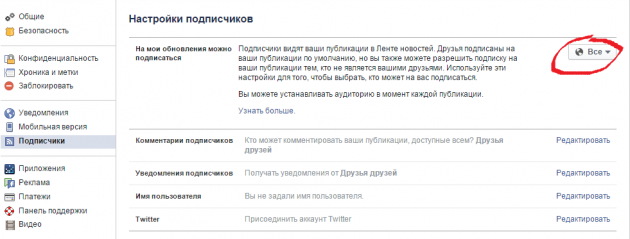
Είναι αλήθεια ότι υπάρχει ένα σημείο: μπορείτε να εγγραφείτε μόνο σε εκείνους τους ανθρώπους που βάζουν επίσης στη στήλη αυτή “Όλες”.
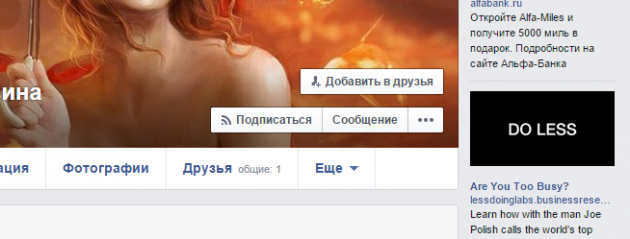
3. Λάβετε μήνυμα ηλεκτρονικού ταχυδρομείου στο Facebook
Μπορείτε να λαμβάνετε και να στέλνετε επιστολές στους χρήστες στο e-mail @ facebook.com και τα γράμματα θα φτάνουν στο κύριο ηλεκτρονικό γραμματοκιβώτιο. Για να μάθετε τη διεύθυνση, πάρτε το αναγνωριστικό χρήστη και προσθέστε @ facebook.com σε αυτό.
4. Αλλάξτε τη σειρά των τμημάτων σελίδας
Εάν δεν σας αρέσει πώς βρίσκονται οι ενότητες στη σελίδα σας, μπορείτε εύκολα να τις αλλάξετε ή να τις διαγράψετε στο “Διαχείριση ενοτήτων”.
Για να το ανοίξετε, κάντε κλικ στο εικονίδιο επεξεργασίας σε οποιαδήποτε ενότητα και, στη συνέχεια, αλλάξτε την κατά την κρίση σας.
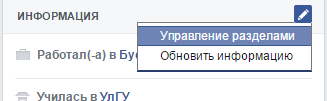
5. Να εξοικειωθείτε με τα στατιστικά στοιχεία των θέσεων
Εάν είστε ο διαχειριστής της σελίδας, ίσως γνωρίζετε την επιγραφή οι άνθρωποι έφτασαν στο κάτω μέρος κάθε θέσης. Κάνοντας κλικ σε αυτό, θα λάβετε λεπτομερή στατιστικά στοιχεία με τον αριθμό των κλικ σε εικόνες και συνδέσμους, τον αριθμό των ακτίνων και άλλων δεδομένων.
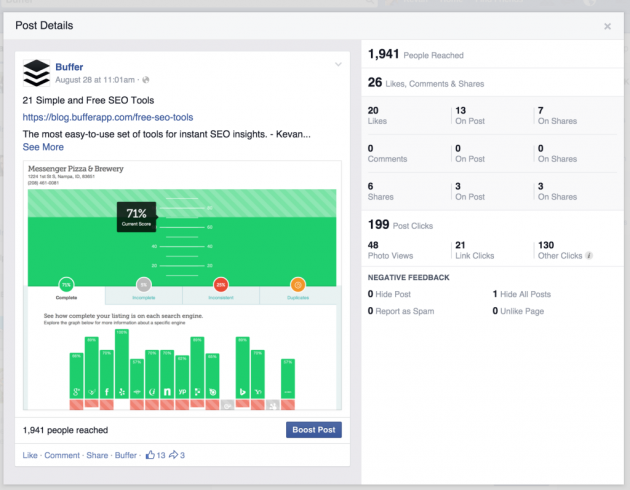
Και λίγες μάρκες χωρίς αριθμούς …
Μπορείτε να αποθηκεύσετε όλα τα δεδομένα σας από το Facebook. Για να το κάνετε αυτό, στις γενικές ρυθμίσεις, κάντε κλικ στην επιλογή Λήψη αντιγραφής.
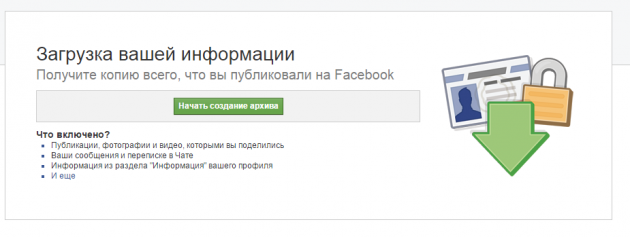
Στις συζητήσεις μπορείτε να μεταφέρετε όχι μόνο φωτογραφίες, αλλά και άλλα αρχεία. Κάντε κλικ στο εικονίδιο Ρυθμίσεις στο παράθυρο συνομιλίας και επιλέξτε Προσθήκη αρχείων.

Μπορείτε να εισαγάγετε μια δημοσίευση στο Facebook στη σελίδα του ιστότοπού σας. Για να το κάνετε αυτό, κάντε κλικ στο βέλος στην επάνω δεξιά γωνία οποιασδήποτε ανάρτησης, επιλέξτε “Επικόλληση δημοσίευσης”, αντιγράψτε τον κώδικα και επικολλήστε τον στην ανάρτηση στον ιστότοπό σας.
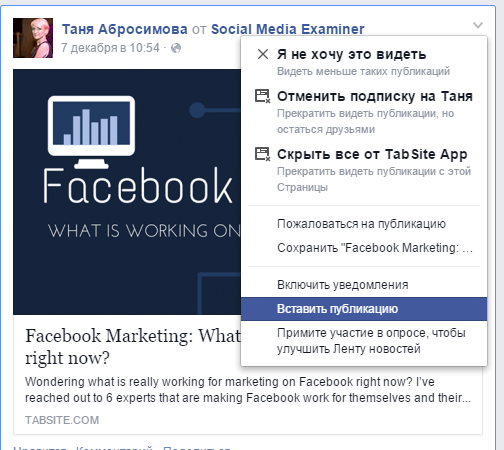
Αν έχετε δικαιώματα διαχειριστή, μπορείτε να στερεώσετε κάποια θέση στο επάνω μέρος της σελίδας. Κάντε κλικ στο βέλος στην επάνω δεξιά γωνία της θέσης και επιλέξτε “Καρφίτσωμα στην κορυφή”.
5 ελάχιστα γνωστά χαρακτηριστικά του Twitter
1. Δημιουργήστε μια συλλογή από tweets
Μπορείτε να διαχειριστείτε καλύτερα τα tweets εγκαθιστώντας την εφαρμογή Tweetdeck. Αρκεί να εγγραφείτε σε αυτό και ο λογαριασμός σας στο Twitter θα φαίνεται διαφορετικός, όπως αυτό:
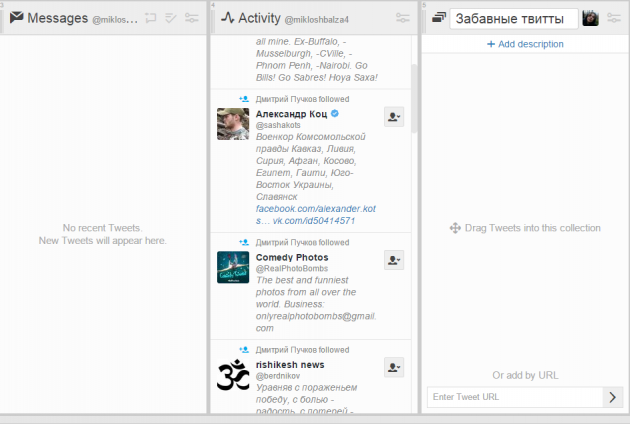
Για να δημιουργήσετε τη συλλογή σας, κάντε κλικ στη στήλη Προσθήκη, επιλέξτε το στοιχείο Συλλογές και προσθέστε στη νέα στήλη όλα τα tweets στο θέμα της.
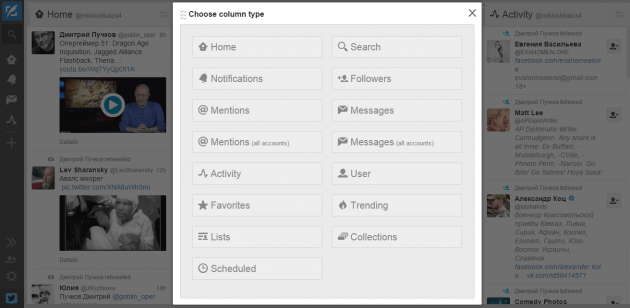
2. Επισημάνετε τους ανθρώπους στη φωτογραφία
Αν μεταφορτώσετε μια φωτογραφία, μπορείτε να επισημάνετε σε αυτά έως και 10 άτομα. Αυτή η λειτουργία είναι διαθέσιμη τόσο στην επιφάνεια εργασίας όσο και στα smartphones.
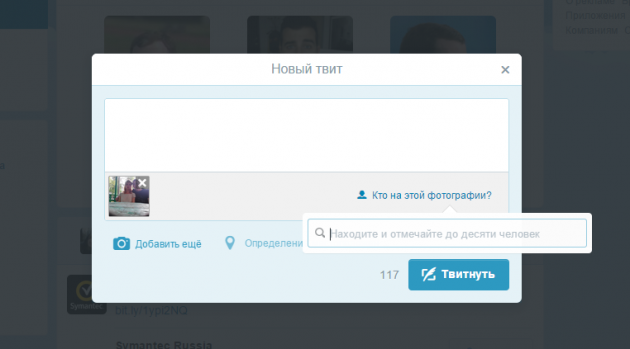
3. Κολάζ φωτογραφιών στο Twitter
Προσπαθήσατε να δημιουργήσετε ένα κολάζ πολλών φωτογραφιών στο Twitter; Απλά προσθέστε όχι μία, αλλά δύο, τρεις ή τέσσερις φωτογραφίες, και ευθυγραμμίζονται σε ένα τιτίβισμα σε ένα επίπεδο κολάζ.

4. Γράψτε στο Twitter χρησιμοποιώντας SMS
Εάν χάσατε το Διαδίκτυο, μπορείτε ακόμα να στείλετε ένα προσωπικό μήνυμα στο Twitter μέσω SMS, να επεξεργαστείτε το προφίλ σας, να ορίσετε μια νέα θέση και πολλά άλλα.
Για παράδειγμα, για να στείλετε ένα προσωπικό μήνυμα, πρέπει να πληκτρολογήσετε το ακόλουθο κείμενο σε SMS: L [όνομα χρήστη] + μήνυμα. Δείτε την πλήρη λίστα των εντολών εδώ.
5. Αγνόηση μηνυμάτων
Εάν δεν θέλετε να καταργήσετε την εγγραφή σας από οποιαδήποτε σελίδα στο Twitter, μπορείτε προσωρινά να την αποκλείσετε. Για να το κάνετε αυτό, πατήστε “Περισσότερα” και “Αγνόηση @ ХХХ”.
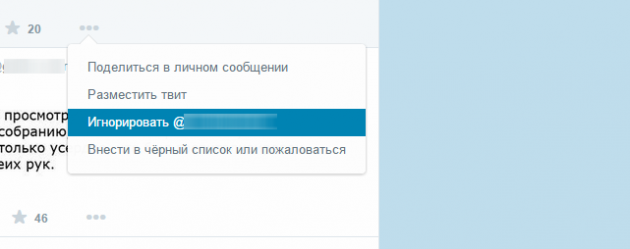
Αυτό μπορεί να είναι χρήσιμο, για παράδειγμα, αν δεν θέλετε κάτι να σας αποσπάσει την προσοχή, και στο Twitter υπάρχει μια καυτή συζήτηση για το τιτίβισμα σας.
5 λειτουργίες Google+
1. Κάντε μια δημοσκόπηση στα σχόλια
Αυτή η λειτουργία δεν είναι διαθέσιμη στις επίσημες λειτουργίες του Google+, αλλά μπορείτε να την χρησιμοποιήσετε για δικούς σας σκοπούς. Μπορείτε να δημιουργήσετε ένα θέμα και να δώσετε αρκετές επιλογές στα σχόλια.
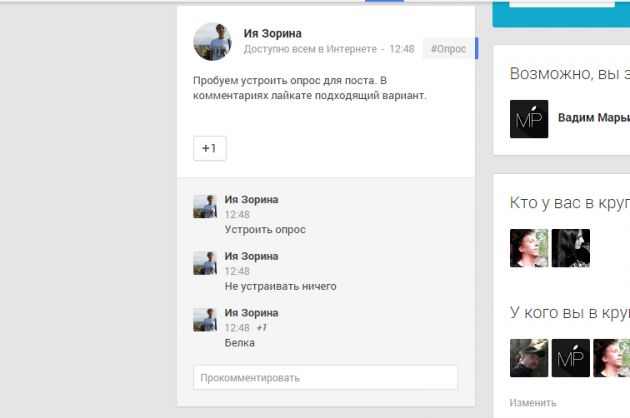
Μην ξεχάσετε να ζητήσετε από τους συνδρομητές να λάβουν τη σωστή απάντηση στη θέση αφού περιγράψουν το θέμα της έρευνας.
2. Αποθηκεύστε καταχωρήσεις σε κενό κύκλο
Μπορείτε να δημιουργήσετε τον δικό σας κύκλο και να μην προσθέσετε άτομα σε αυτόν. Οι δημοσιεύσεις σε αυτόν τον κύκλο δεν θα είναι διαθέσιμες σε άλλους χρήστες και για εσάς θα είναι ένα εξαιρετικό μέρος για σημειώσεις και αναρτήσεις που μπορείτε αργότερα να δημοσιεύσετε.
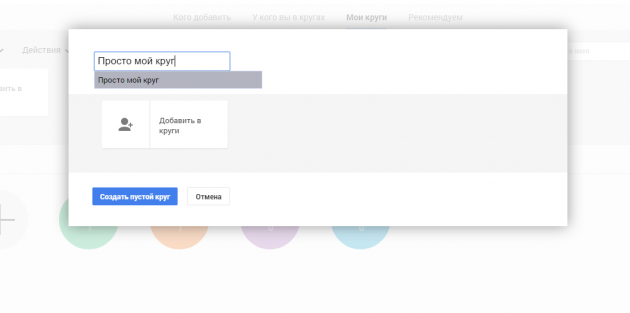
3. Μοιραστείτε τον κύκλο
Μπορείτε να μοιραστείτε τους κύκλους σας με άλλους χρήστες. Για να το κάνετε αυτό, πηγαίνετε στο “Οι κύκλοι μου”, επιλέξτε τον κύκλο που θέλετε να μοιραστείτε και επιλέξτε το επιθυμητό στις ενέργειες.
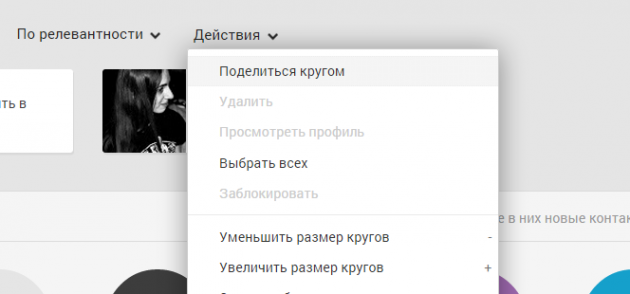
Μπορείτε να γράψετε ένα σχόλιο και να επιλέξετε ένα κοινό, το οποίο θα πείτε για τον κύκλο σας.
4. Επιλέξτε φωτογραφία προφίλ
Όταν κάποιος κάνει κλικ στο avatar του προφίλ σας στο Google+, μπορεί να δει όλες τις φωτογραφίες του προφίλ. Και μπορείτε να το ελέγξετε.
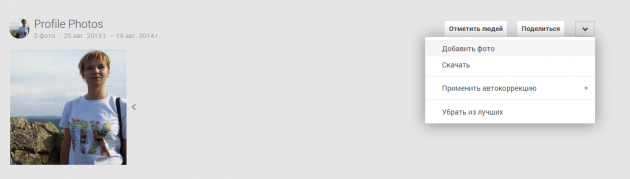
Μεταβείτε στην ενότητα “Φωτογραφίες” και επεξεργαστείτε τη “Προφίλ φωτογραφίας”. Μπορείτε να διαγράψετε κάποιες φωτογραφίες, να προσθέσετε άλλους, να τις εναλλάξετε – γενικά, να επεξεργαστείτε τι βλέπουν οι άλλοι χρήστες.
5. Τοποθετήστε ένα hypha στο κάλυμμα του προφίλ
Απλά μεταφορτώστε το αρχείο σε μορφή GIF αντί της φωτογραφίας και το προφίλ θα φαίνεται πιο ενδιαφέρον.
5 λειτουργίες του LinkedIn
1. Εξάγετε όλες τις επαφές σας
Εάν θέλετε να έχετε ένα αντίγραφο ασφαλείας όλων των επαφών σας με το LinkedIn μόνο σε περίπτωση, μπορείτε εύκολα να τα εξάγετε. Μεταβείτε στο “Δίκτυο” → “Βιβλίο διευθύνσεων” και στο κάτω μέρος επιλέξτε “Εξαγωγή επαφών”. Μπορείτε να τα εξάγετε σε διαφορετικές μορφές.
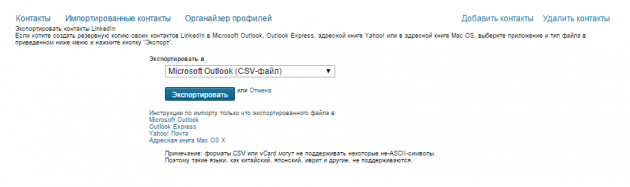
2. Προσθέστε αρχεία πολυμέσων στο προφίλ σας
Για να διαφοροποιήσετε το βαρετό βιογραφικό της σελίδας, μπορείτε να αραιώσετε το κείμενο με εικόνες. Κάντε κλικ στο “Επεξεργασία προφίλ” και δίπλα σε κάθε στοιχείο του βιογραφικού εμφανίζεται η δυνατότητα λήψης του αρχείου.
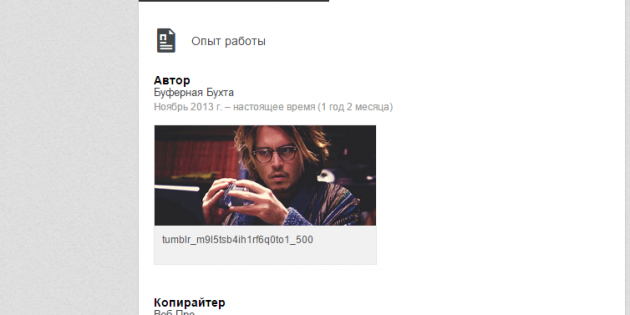
Ακόμη και με τη βοήθεια του βέλους, μπορείτε να αλλάξετε τα μπλοκ στο βιογραφικό σας σημείωμα, για παράδειγμα, βάζετε τα πρώτα τετράγωνα επαγγελματικής εμπειρίας και εκπαίδευσης και οι γενικές πληροφορίες καταργούνται στο κάτω μέρος.
3. Επικοινωνήστε με κάποιον με τον οποίο δεν έχετε δημιουργήσει προσωπική επαφή
Αν πρέπει να γράψετε ένα προσωπικό μήνυμα σε ένα άτομο με το οποίο δεν έχετε δημιουργήσει προσωπική επαφή, προσπαθήστε να το κάνετε αυτό μέσω της ομάδας. Αν είστε μέλος μιας ομάδας, μπορείτε να στείλετε ιδιωτικά μηνύματα σε όλα τα μέλη της, είτε είστε εξοικειωμένοι με αυτά προσωπικά είτε όχι.
4. Αποθηκεύστε την αναζήτηση ανά άνοιγμα εργασίας
Μπορείτε να αποθηκεύσετε όχι μόνο μεμονωμένες εργασίες, αλλά μέχρι και 10 αποτελέσματα.
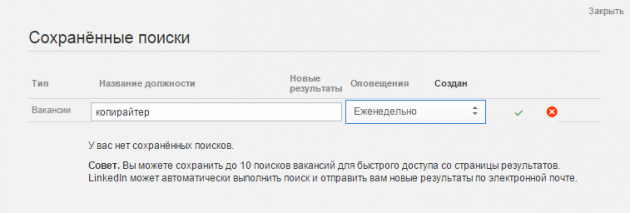
Επιπλέον, μπορείτε να ορίσετε υπενθυμίσεις για νέες θέσεις εργασίας για να βρείτε γρήγορα αυτό που χρειάζεστε. Οι αποθηκευμένες αναζητήσεις και τα νέα αποτελέσματα θα εμφανίζονται στην ενότητα “Κενές θέσεις”.
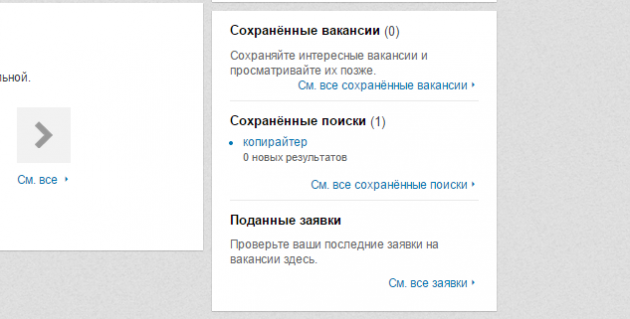
5. Δημιουργήστε σημειώσεις για τις επαφές σας
Κάτω από κάθε επαφή υπάρχει η ευκαιρία να αφήσετε σημειώσεις για ένα άτομο και για τη συνάντησή σας. Επιπλέον, μπορείτε να ορίσετε υπενθυμίσεις όταν πρέπει να καλέσετε αυτό το άτομο και πότε θα συναντήσετε.
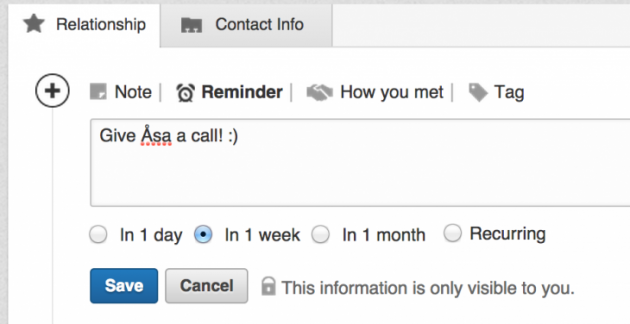
5 ευκαιρίες Pinterest
1. Δημιουργήστε ένα μυστικό συμβούλιο
Αυτό μπορεί να είναι χρήσιμο αν συλλέγετε ιδέες για ένα μυστικό συμβάν ή προετοιμάσετε μια δημόσια σελίδα, αλλά πρώτα θέλετε να βεβαιωθείτε ότι είναι δροσερό.
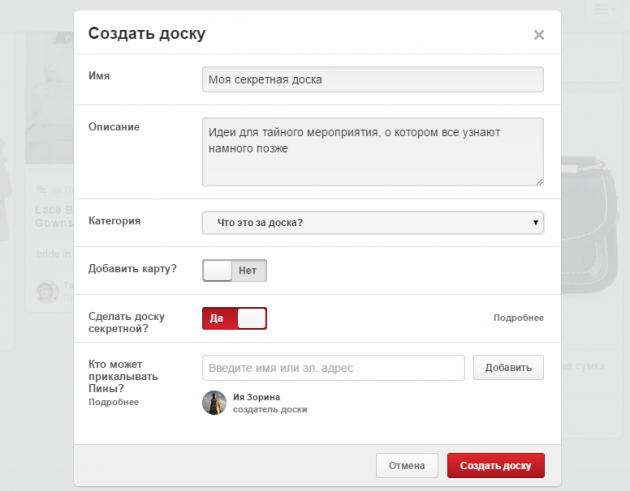
Αναστρέψτε το διοικητικό συμβούλιο στο κάτω μέρος, θα υπάρχει ένα εικονίδιο “+”, επιλέξτε “Δημιουργία συμβουλίου” και μην ξεχάσετε να σημειώσετε ότι είναι μυστικό.
2. Αλλαγή συμβουλίων
Δεν μπορείτε να εναλλάξετε καρφίτσες έξω από τις σανίδες, αλλά μπορείτε να μετακινήσετε και να αλλάξετε πίνακες, καλύμματα, περιγραφές και κατηγορίες όπως θέλετε.
3. Παρακολουθήστε πόσες καρφίτσες πήρατε από τον ιστότοπό σας
Αν θέλετε να μάθετε πόσα άτομα προσθέτουν τα άτομα από το ιστολόγιό σας, αντιγράψτε τη διεύθυνση στο πρόγραμμα περιήγησης http://www.pinterest.com/source/yourwebsite.com/, αλλά στη θέση του yourwebsite.com επικολλήστε τη διεύθυνση του ιστολογίου σας. Και εδώ θα δείτε τι θα δείτε:
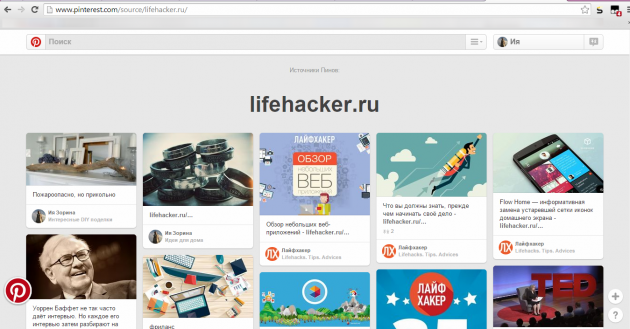
4. Αλλάξτε το κάλυμμα
Αν βρείτε μια δροσερή εικόνα που προσελκύει απλά το μάτι, μπορείτε να το βάλετε στο εξώφυλλο του σκάφους σας. Για να το κάνετε αυτό, απλώς τοποθετήστε το δρομέα στο πινάκιο – θα εμφανιστεί το εικονίδιο “Αλλαγή κάλυψης”.
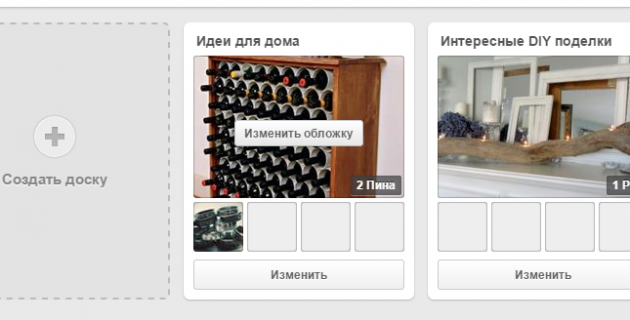
5. Γεμίστε το διοικητικό συμβούλιο με φίλους
Μπορείτε να επιτρέψετε στους φίλους σας να έχουν πρόσβαση στο διοικητικό συμβούλιο τους έτσι ώστε να προσθέτουν και φωτογραφίες. Για να το κάνετε αυτό, κάντε κλικ στο “Επεξεργασία συμβούλιο” και στο στοιχείο “Ποιος μπορεί να καρφιτσών Pins;” Γράψτε το email ενός φίλου.
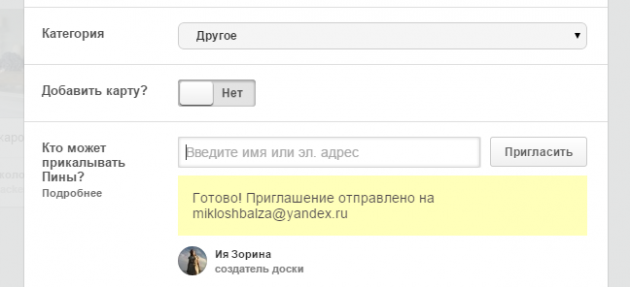
5 δυνατότητες instagram
1. Δείτε όλες τις φωτογραφίες και εκτυπώστε τις
Αφού πληκτρολογήσατε instagram.com/username, μπορείτε να δείτε όλες τις φωτογραφίες του προφίλ του. Επιπλέον, υπάρχουν αρκετοί ιστότοποι που διευκολύνουν την προβολή φωτογραφιών από το Instagram. Για παράδειγμα, το Gramfeed.com, μέσω του οποίου μπορείτε να δείτε πλακάκια φωτογραφιών, να τα ανεβάσετε, να τα μοιραστείτε στο Facebook και σε άλλα κοινωνικά δίκτυα.
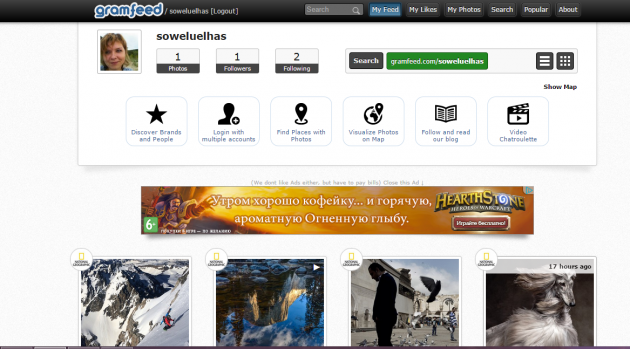
Εδώ υπάρχουν δύο ακόμη ιστότοποι παρόμοιων θεμάτων: Ink361.com και ένας ιστότοπος για την περιήγηση στο Web στο Websta.me. Υπάρχουν επίσης ειδικές υπηρεσίες που βοηθούν στην εκτύπωση φωτογραφιών από το Instagram, για παράδειγμα, η εφαρμογή EasyPrint.me, Printsta.ru και άλλα.
2. Αποθηκεύστε τη φωτογραφία με το Instagram
Εάν ανοίξετε το Instagram σε ένα πρόγραμμα περιήγησης, μπορείτε να αποθηκεύσετε την εικόνα ως εξής:
- Κάντε κλικ στο εικονίδιο τριπλού μενού και επιλέξτε Προβολή σελίδας φωτογραφίας.
- Κάντε κλικ στη φωτογραφία στην ανοιχτή σελίδα και επιλέξτε “Προβολή κωδικού προϊόντος”.
- Κάντε δεξί κλικ στον πρώτο σύνδεσμο από το επιλεγμένο κείμενο και επιλέξτε Άνοιγμα σε νέα καρτέλα.
- Αποθηκεύστε την εικόνα που ανοίχθηκε σε μια νέα καρτέλα.
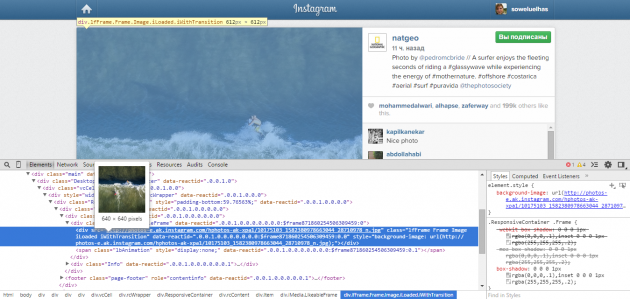
Στην κινητή συσκευή, αποθηκεύστε ακόμα πιο εύκολη την εικόνα. Κάντε κλικ στο εικονίδιο του μενού με τη μορφή ελλείψεως, επιλέξτε το στοιχείο “Αντιγραφή συνδέσμου”, επικολλήστε το στη γραμμή διευθύνσεων του προγράμματος περιήγησης και αποθηκεύστε την ανοιχτή εικόνα.
3. Προσθήκη πλαισίων
Εάν έχετε διπλή εγγραφή σε οποιοδήποτε φίλτρο, εμφανίζεται μια γραμμή έντασης πριν από εσάς. Στα δεξιά του υπάρχει μια εικόνα ενός τετραγώνου, αγγίξτε το για να μπορέσετε να προσθέσετε ένα πλαίσιο.
4. Προσθέστε κολάζ
Στο Instagram, δεν μπορείτε να δημιουργήσετε ένα κολάζ εικόνων, αλλά παρ ‘όλα αυτά δεν μπορούν να εμφανιστούν σε ένα προφίλ. Μπορείτε επίσης να διαφοροποιήσετε το προφίλ σας με κολάζ, αλλά θα πρέπει να γίνουν σε άλλο πρόγραμμα, για παράδειγμα το Pixlr Express.
Με την εφαρμογή αυτή, ένας τεράστιος αριθμός φίλτρων, αυτοκόλλητων ετικετών και όλα τα δροσερά εφέ, ώστε να μπορείτε να κάνετε μια φωτογραφία από το smartphone σας ένα πραγματικό αριστούργημα και στη συνέχεια να το φορτώσετε στο Instagram από τη συλλογή.
5. Πώς να μετατρέψετε φωτογραφίες από το Instagram
Υπάρχει μια ειδική εφαρμογή Repost για το Instagram, η οποία σας επιτρέπει να αλλάζετε ελαφρώς τις φωτογραφίες που σας αρέσουν και να τις αναπαράγετε στη σελίδα σας.
Υπάρχουν επίσης εφαρμογές ιστού όπως το Iconisquare που βοηθούν να αναπαράγετε φωτογραφίες, αν και χρειάζονται περισσότερο χρόνο και δράση.
Για παράδειγμα, στο Iconosquare επιλέγετε μια φωτογραφία και κάντε κλικ στο Repost, μετά από την οποία θα την στείλετε με email. Η ληφθείσα φωτογραφία φορτώνεται πρώτα στον υπολογιστή και έπειτα στο smartphone και στο Instagram.
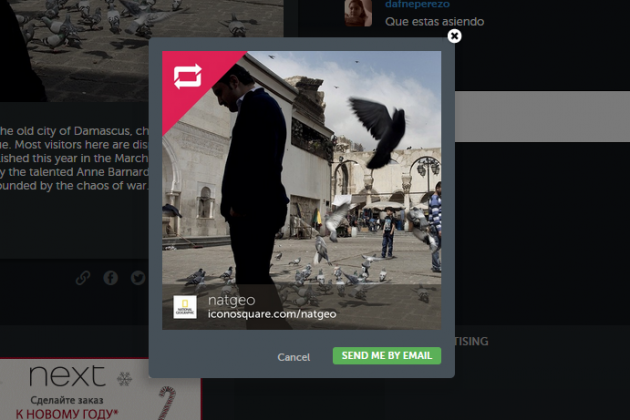
Αυτό είναι όλο. Εάν έχετε τους δικούς σας ειδικούς τρόπους για να κάνετε κάτι πιο εύκολο στα κοινωνικά δίκτυα, μοιραστείτε τα σχόλια.
